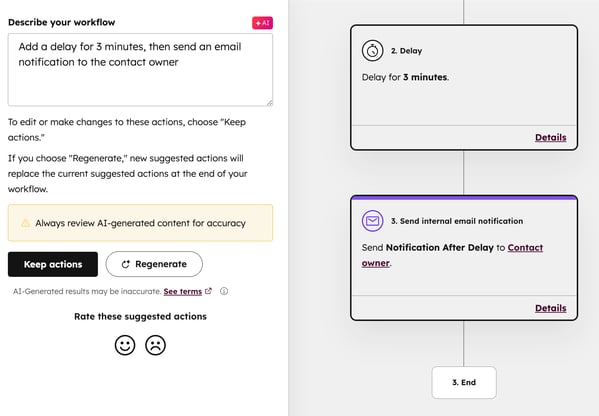- Baza wiedzy
- Automatyzacja
- Przepływy pracy
- Wykorzystanie sztucznej inteligencji w przepływach pracy
Wykorzystanie sztucznej inteligencji w przepływach pracy
Data ostatniej aktualizacji: 21 listopada 2025
Dostępne z każdą z następujących podpisów, z wyjątkiem miejsc, w których zaznaczono:
-
Marketing Hub Professional, Enterprise
-
Sales Hub Professional, Enterprise
-
Service Hub Professional, Enterprise
-
Data Hub Professional, Enterprise
-
Smart CRM Professional, Enterprise
-
Commerce Hub Professional, Enterprise
Korzystaj z Breeze, sztucznej inteligencji HubSpot, aby tworzyć wyzwalacze rejestracji i dodawać działania do przepływu pracy.
Uwaga: Unikaj udostępniania jakichkolwiek poufnych informacji we włączonych danych wejściowych dla funkcji AI, w tym podpowiedzi. Administratorzy mogą konfigurować generatywne funkcje AI w ustawieniach zarządzania kontem. Aby uzyskać informacje na temat tego, w jaki sposób HubSpot AI wykorzystuje Twoje dane, aby zapewnić godną zaufania sztuczną inteligencję, a Ty masz kontrolę nad swoimi danymi, zapoznaj się z naszymi często zadawanymi pytaniami dotyczącymi zaufania HubSpot AI.
Włącz ustawienia AI
Aby korzystać ze sztucznej inteligencji w przepływach pracy, należy włączyć następujące ustawienia:
- Na koncie HubSpot kliknij settings ikonę ustawień w górnym pasku nawigacyjnym..
- W menu na lewym pasku bocznym, w sekcji Zarządzanie kontem, przejdź do AI.
- Na karcie Dostęp w ustawieniach sztucznej inteligencji kliknij, aby włączyć przełącznik Daj użytkownikom dostęp do narzędzi i funkcji generatywnej sztucznej intelig encji.
- Aby spersonalizować zawartość, kliknij przełącznik Dane CRM. Jest to zalecane w celu generowania wyników istotnych dla Twojej firmy. Dowiedz się więcej o zarządzaniu ustawieniami AI.
Dodawanie wyzwalaczy do przepływu pracy za pomocą Breeze
Użyj Breeze, aby zasugerować wyzwalacze rejestracji przepływu pracy. Korzystając z Breeze do dodawania wyzwalaczy rejestracji w przepływie pracy, można generować następujące typy wyzwalaczy rejestracji w przepływach pracy opartych na kontaktach, firmach, transakcjach i biletach:
- Przesłanie formularza
- Zmiany właściwości
- Zmiany członkostwa na liście
- Wyświetlenia strony
Aby użyć Breeze do zasugerowania wyzwalaczy rejestracji do przepływu pracy:
- Na koncie HubSpot przejdź do Automatyzacja > Przepływy pracy..
- Kliknij nazwę istniejącego przepływu pracy.
- W edytorze przepływu pracy kliknij pole wyzwalacza rejestracji .
- W lewym panelu kliknij opcję Użyj sztucznej inteligencji do wygenerowania lub Wygeneruj wyzwalacz za pomocą sztucznej inteligencji.
- W lewym panelu opisz filtr, który chcesz zastosować. Następnie kliknij Wygeneruj wyzwalacz.

- Sugerowany wyzwalacz pojawi się w edytorze formularzy. Aby użyć sugerowanego wyzwalacza, kliknij Zachowaj wyzwalacz.
- Aby dopracować lub wygenerować inny wyzwalacz, kliknij przycisk Wstecz
- Kontynuuj ustawianie przepływu pracy.
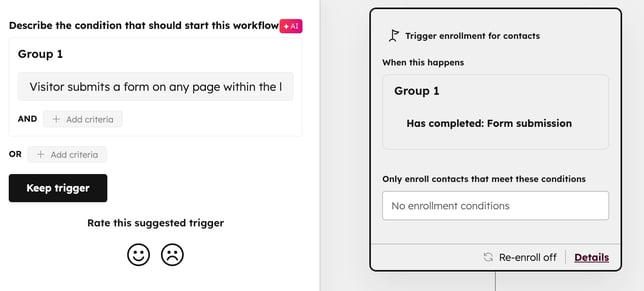
Dodawanie akcji do przepływu pracy za pomocą Breeze
Używając Breeze do dodawania akcji przepływu pracy, można wygenerować następujące typy akcji:
- Utwórz zadanie
- Utwórz obiekt
- Ustaw właściwość
- Kopiuj właściwość firmy
- Ustawianie statusu kontaktu marketingowego
- Zarządzanie subskrypcjami komunikacji
- Wysyłanie powiadomień Slack
- Wysyłanie wewnętrznych powiadomień e-mail
- Wysyłanie powiadomień w aplikacji
- Opóźnienia
- Opóźnienie do daty
- Obróć rekord do właściciela
- Na podstawie pojedynczej gałęzi wartości właściwości
Aby użyć Breeze do sugerowania działań dla przepływu pracy:
- Na koncie HubSpot przejdź do Automatyzacja > Przepływy pracy..
- Kliknij nazwę istniejącego przepływu pracy.
- W edytorze przepływu pracy kliknij ikonę + Dodaj.
- W lewym panelu kliknij opcję Użyj sztucznej inteligencji do wygenerowania.
- Wprowadź monit opisujący działania, które chcesz dodać do przepływu pracy. Następnie kliknij przycisk Generuj akcje.
- W edytorze przepływu pracy przejrzyj sugerowane akcje. Aby dodatkowo dostosować akcję przepływu pracy, kliknij ją. Dowiedz się więcej o używaniu akcji w przepływach pracy.
- Aby dodać sugerowane akcje do przepływu pracy, w lewym panelu kliknij przycisk Zachowaj akcje.
- Aby wygenerować inny zestaw akcji, w lewym panelu kliknij opcję Wygeneruj ponownie.